Come impostare una riunione ricorrente in Teams

Hai bisogno di pianificare riunioni ricorrenti su MS Teams con gli stessi membri del team? Scopri come impostare una riunione ricorrente in Teams.

Microsoft Teams è un servizio di collaborazione in team molto popolare. Milioni di utenti aziendali si affidano a Teams per completare le proprie attività lavorative.
Le aziende e i loro dipendenti costituiscono una categoria importante di utenti di Teams, insieme a docenti e studenti. Le persone condividono molti documenti aziendali riservati su Teams ogni giorno. Se questi documenti finiscono nelle mani sbagliate, terze parti potrebbero accedere a informazioni riservate e sensibili. Ciò include soprattutto le strategie aziendali e i dati dei clienti.
Pertanto, molte aziende e utenti aziendali si chiedono quanto sia sicuro Microsoft Teams. Bene, abbiamo fatto un po' di ricerche su questo argomento. Di seguito elencheremo le conclusioni.
Microsoft Teams è un servizio conforme al livello D. Come rapido promemoria, il livello D è lo standard di sicurezza con i requisiti più severi. Vale a dire, Teams è al massimo livello di conformità con tutti i servizi di sicurezza attivati per impostazione predefinita.

Microsoft Teams vanta eccellenti funzionalità di sicurezza. I tuoi dati sono crittografati in transito e inattivi. In altre parole, Teams crittografa i tuoi messaggi istantanei per impedire a terze parti di accedervi.
Vale la pena ricordare che la comunicazione di rete è crittografata per impostazione predefinita. Inoltre, Teams richiede che i server utilizzino i certificati di sicurezza più recenti. Ulteriori protocolli di sicurezza come OAUTH, TLS, SRTP assicurano che i tuoi dati siano completamente protetti sulla rete.
Sicurezza del livello di trasporto (TLS)
Teams usa il protocollo TLS reciproco (MTLS) per comunicare con i server di Microsoft 365. Inoltre, il protocollo TLS protegge la connessione dai client al servizio. In questo modo, Teams autentica correttamente tutte le parti e crittografa tutti i dati.
Allo stesso modo, il protocollo TLS impedisce a terzi di identificare e utilizzare il tuo indirizzo IP senza un'autorizzazione valida.
Per prevenire gli attacchi DDOS, Teams si basa sulla protezione della rete DDOS di Azure. Il servizio limita automaticamente più richieste dagli stessi endpoint o sottoreti.
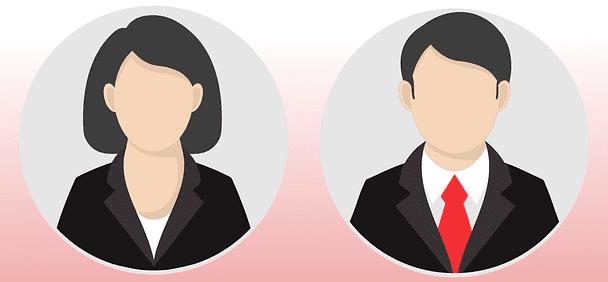
Microsoft Teams offre ad amministratori, proprietari di team e proprietari di riunioni la possibilità di controllare e limitare le azioni degli utenti. Puoi decidere chi può pubblicare o condividere contenuti, chi può registrare video, chi può partecipare alle riunioni e altro ancora.
Ad esempio, puoi configurare una sala d'attesa per controllare manualmente chi può partecipare alla riunione. Di conseguenza, le persone in attesa nella hall non possono partecipare alla riunione a meno che tu non accetti di farle entrare.
Autorizzazioni limitate per i partecipanti
Durante una riunione, i relatori possono controllare ciò che i partecipanti possono e non possono fare. Per impostazione predefinita, i partecipanti possono solo parlare, condividere i propri video e partecipare alla chat. Non possono condividere file o registrare la riunione.
Limitando severamente le autorizzazioni dei partecipanti, Microsoft si assicura che i partecipanti alla riunione non possano utilizzare documenti appositamente predisposti per diffondere malware o raccogliere dati utente.
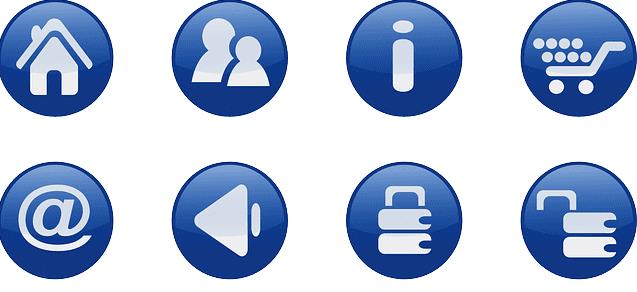
Puoi migliorare le funzionalità di Microsoft Teams aggiungendo varie app di terze parti. Ad esempio, puoi aggiungere Trello, Polly, Zapier e molti altri. Queste app spesso richiedono l'autorizzazione per accedere ai dati dell'utente.
Ciò potrebbe potenzialmente portare alla condivisione dei dati aziendali con terze parti. In altre parole, è una questione di sicurezza che i tuoi amministratori IT devono tenere d'occhio.
Conclusione
Per riassumere, Microsoft Teams è conforme al livello D. Ciò significa che il servizio utilizza i più recenti protocolli e tecnologie di sicurezza per garantire la protezione dei tuoi dati.
I team crittografano i dati in transito e inattivi, mentre l'autenticazione a due fattori impedisce l'accesso non autorizzato. I più recenti protocolli di sicurezza del server assicurano che gli attacchi man-in-the-middle non abbiano possibilità di successo.
Per ulteriori informazioni su questo argomento, vedere Sicurezza e Microsoft Teams e Sicurezza e conformità in Microsoft Teams .
Hai bisogno di pianificare riunioni ricorrenti su MS Teams con gli stessi membri del team? Scopri come impostare una riunione ricorrente in Teams.
Microsoft Teams attualmente non supporta la trasmissione delle riunioni e delle chiamate sulla TV nativamente. Ma puoi usare un
Attualmente, non è possibile disabilitare le domande anonime negli eventi dal vivo di Microsoft Teams. Anche gli utenti registrati possono inviare domande anonime.
Se la suoneria secondaria di Microsoft Teams non funziona, segui queste soluzioni per ripristinare le funzionalità delle notifiche.
Scopri come eliminare e modificare i messaggi in Microsoft Teams, inclusi chat e canali, in pochi semplici passaggi.
Segui questi semplici passaggi per lasciare un team in Microsoft Teams. Scopri come uscire da un team e da un
Scopri come risolvere il problema dello stato sconosciuto in Microsoft Teams con aggiornamenti, disconnessioni e controlli della rete.
Scopri come il tuo datore di lavoro può monitorare le tue attività in Microsoft Teams e quali misure puoi adottare per proteggere la tua privacy.
Scopri come modificare lo sfondo in Microsoft Teams utilizzando gli effetti di sfondo e altre funzionalità. Ottieni consigli utili e informazioni aggiornate per migliorare la tua esperienza.
Se Microsoft Teams non riesce a rilevare la videocamera, ecco alcune soluzioni rapide per risolvere il problema e tornare a comunicare con facilità.
Scopri come generare automaticamente una trascrizione di Microsoft Teams per le tue riunioni, semplificando il processo di documentazione.
A volte Microsoft Teams potrebbe non avviarsi con il codice di errore caa82ee2. Scopri come svuotare la cache e rimuovere le credenziali per risolvere il problema.
Scopri come risolvere i problemi di notifiche in Microsoft Teams abilitando le attività in background sul tuo smartphone.
Scopri come mantenere il tuo stato "disponibile" in Microsoft Teams con le nostre soluzioni pratiche e suggerimenti.
Scopri come testare la fotocamera su Microsoft Teams per garantire un
Scopri come impostare un messaggio Fuori sede su Microsoft Teams e rendi la tua comunicazione più efficace.
Scopri come assegnare e richiedere il controllo dello schermo durante le riunioni su Microsoft Teams, migliorando l
Scopri come affrontare il codice di errore CAA20004 di Microsoft Teams, risolvendo problemi di accesso e configurazioni dell’account.
Scopri come utilizzare le sale breakout in Microsoft Teams per ottimizzare le riunioni di gruppo. Guida passo-passo.
Errore di accesso caa2000b è un codice di errore davvero temuto. Scopri come risolverlo e ripristinare l
Hai dei file RAR che vuoi convertire in file ZIP? Scopri come convertire un file RAR nel formato ZIP.
Hai bisogno di pianificare riunioni ricorrenti su MS Teams con gli stessi membri del team? Scopri come impostare una riunione ricorrente in Teams.
Ti mostriamo come cambiare il colore dell
In questo tutorial, ti mostriamo come cambiare l
Spotify può risultare fastidioso se si apre automaticamente ogni volta che accendi il computer. Disabilita l
Se LastPass non riesce a connettersi ai suoi server, svuota la cache locale, aggiorna il gestore di password e disabilita le estensioni del tuo browser.
Microsoft Teams attualmente non supporta la trasmissione delle riunioni e delle chiamate sulla TV nativamente. Ma puoi usare un
Scopri come risolvere l
Ti stai chiedendo come integrare ChatGPT in Microsoft Word? Questa guida ti mostra esattamente come farlo con l\
Mantieni la cache del tuo browser Google Chrome pulita seguendo questi passaggi.
























